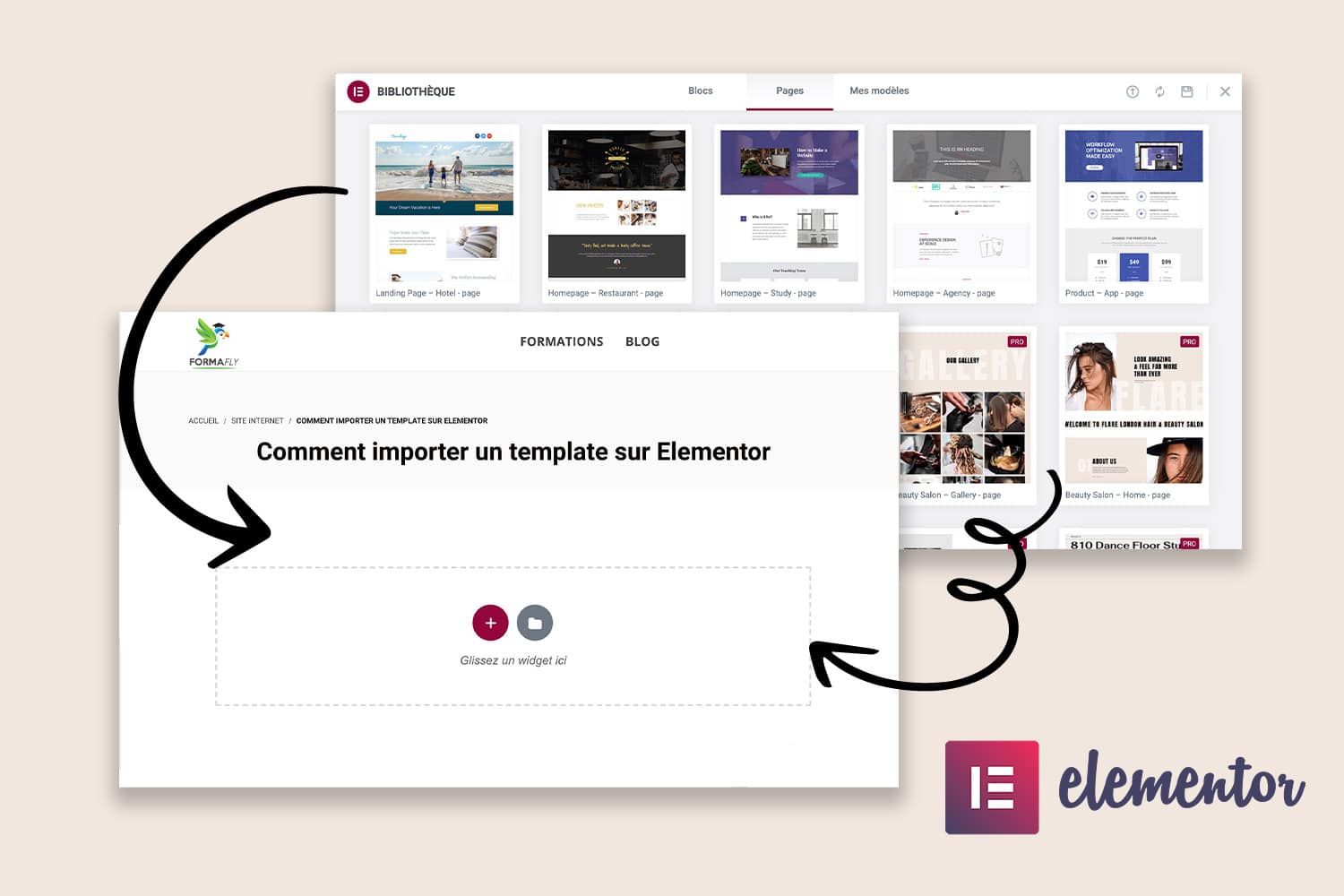
Comment importer un template sur Elementor ?
Elementor est un formidable constructeur de thème (page builder) pour WordPress, développé sous la forme de plugin (extension). L’un des gros avantages d’Elementor, c’est la possibilité qu’il offre d’utiliser des templates préconçus pour vos pages. Cela signifie que vous pouvez construire une page complète en utilisant un modèle design et responsive développé par le plugin Elementor. Mais vous pouvez également créer vos propres templates pour les utiliser par la suite. Vous l’aurez compris, les possibilités sont grandes et le gain de temps énorme ! C’est pourquoi cette extension est si utilisée sur WordPress.
L'import d'un template depuis la librairie Elementor ?
Vous pouvez utiliser des templates Elementor pour construire une page web entière
ou bien un élément de votre thème (pied de page, fenêtre modale, etc.).
Certains modèles sont accessibles gratuitement. En effet, Elementor dispose d’une version gratuite. En revanche, pour pouvoir télécharger d’autres modèles, marqués par le sigle « PRO », il vous faudra vous enquérir de la version payante avec la licence Elementor Pro.
Voici comment importer un template sur Elementor depuis une page web ou un article :
- Cliquez sur l'icône "Ajouter un modèle" représenté par un dossier. Il se situe à côté de l'icône "Plus" dans l'encart : Glissez un widget ici.
- Si vous souhaitez un modèle d'une page entière, allez sur l'onglet Pages
- Si vous cherchez un modèle pour une partie seulement de votre page, allez sur l'onglet Blocs
- Sélectionnez le modèle de votre choix
- En cliquant sur la loupe, vous aurez un aperçu de l'élément
- Cliquez sur Insérer pour l'import dans votre page
Vous pouvez sauvegarder vos modèles préférés. Il y a également une fonction tri et recherche qui pour permet de trouver rapidement un modèle adapté à vos besoins.
Vous savez désormais comment importer un template sur Elementor. C’est une manipulation qui se fait vraiment simplement. Il ne vous reste plus qu’à personnaliser les différents éléments pour finaliser votre page et l’adapter au design de votre site !
Comment créer et utiliser un modèle personnalisé ?
Créer son propre template
Créer ses propres templates peut être très utiles. Par exemple, si vous souhaitez créer différentes pages avec la même architecture, vous pourrez créer une première page, enregistrer cette page comme template et insérer ce dernier directement pour les pages ultérieures.
Pour cela, après avoir créé la page que vous souhaitez enregistrer, cliquez sur la flèche à côté du bouton « Publier ». Vous avez le choix entre enregistrer la page comme brouillon ou enregistrer la page comme modèle. C’est cette seconde option qu’il faut choisir. Voyons maintenant comme importer un template sur Elementor à partir de ses propres modèles.
Insérer un template personnalisé
L’installation d’un modèle personnalisé est très similaire à celle pour télécharger un modèle depuis la librairie Elementor.
- Cliquez sur l'icône "Ajouter un modèle" représenté par un dossier. Cet icône se situe à côté de l'icône "Plus" dans l'encart : Glissez un widget ici.
- Allez sur l'onglet "Mes Modèles"
- Sélectionnez le modèle de votre choix
- En cliquant Aperçu, une nouvelle page s'ouvrira pour créer un aperçu du modèle
- Cliquez sur le bouton Insérer pour l'intégrer à votre page
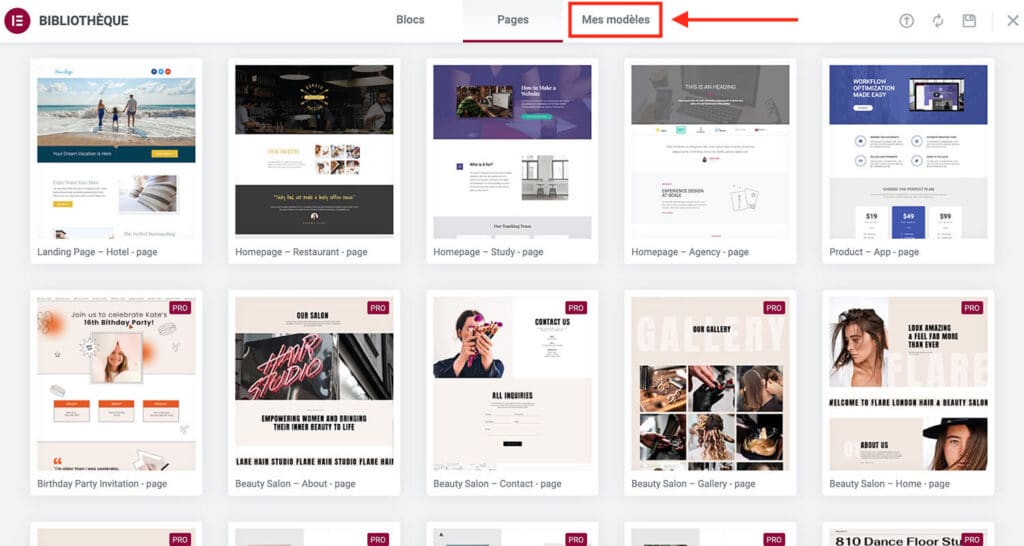
Comment importer un template sur Elementor ? Quelques astuces
Enfin, voici quelques astuces relatives à l’utilisation de templates avec Elementor sur vos sites web.
Depuis votre tableau de bord WordPress, vous avez accès à un menu nommé « Modèles ». La section « Modèles enregistrés » regroupe tous les templates que vous avez créés. Vous pourrez ainsi les trier, les supprimer etc.
Mais vous avez également un shortcode associé à chacun de ces modèles. Cela signifie que si vous n’avez pas besoin d’apporter de modification au template, vous pouvez directement procéder à l’import sur votre page grâce au code court.
L’onglet « Constructeur de thème » regroupe, quant à lui, les templates destinés à des endroits spécifiques : en-têtes, pieds de page, erreur 404, etc.
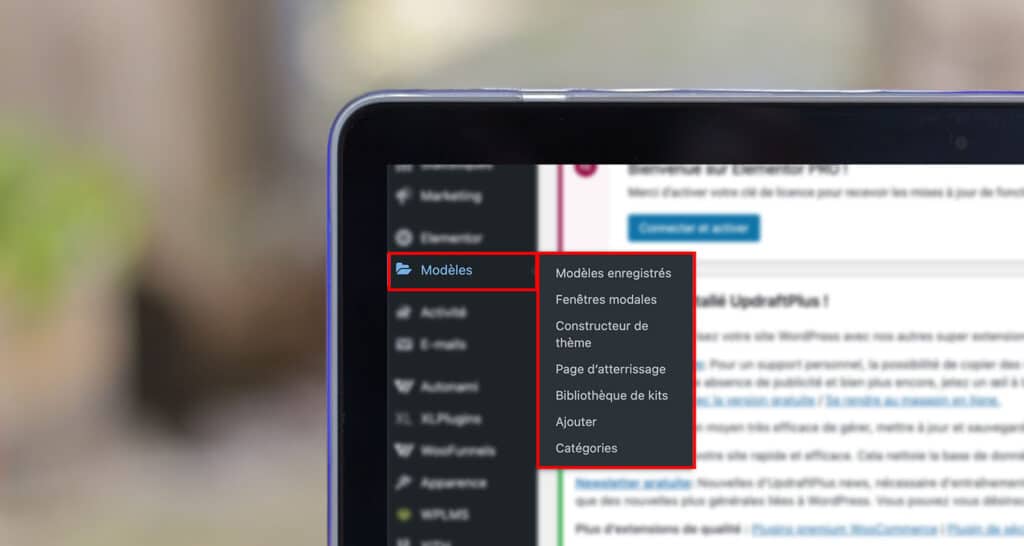
Vous savez désormais comment importer un template sur Elementor. C’est une technique qui permet de gagner beaucoup de temps sur WordPress pour construire son site internet.
Vous aimez ? Partagez-le avec vos amis !
Découvrez plus de contenu sur Elementor :











